Metode instaliranja i ažuriranja upravljačkih programa za Epson SX130 pisač
Vozač je potreban ne samo za interne uređaje, već i za pisač. Tako ćemo danas otkriti kako instalirati poseban softver za Epson SX130.
Kako instalirati upravljački program za Epson SX130 pisač
Postoji nekoliko načina za instaliranje softvera koji povezuje vaše računalo i uređaj. U ovom ćemo članku detaljno opisati i dati vam detaljan opis.
Metoda 1: Službena web stranica proizvođača
Svaki proizvođač održava svoj proizvod dugo vremena. Trenutni upravljački programi nisu sve što se može naći na službenom internetskom resursu tvrtke. Zato za početak idemo na web mjesto Epson.
- Otvaramo proizvođača ,
- Na samom vrhu nalazimo gumb "VOZAČI I PODRŠKA" . Kliknite na njega i napravite prijelaz.
- Pred nama se pojavljuju dvije varijante razvoja događaja. Najlakši je način odabrati prvu i upisati model pisača u traku za pretraživanje. Zato napišite samo "SX130" . i kliknite gumb "Pretraživanje" .
- Web mjesto brzo pronalazi potrebni model i ne ostavlja nikakve druge opcije, što je prilično dobro. Kliknite naziv i idite dalje.
- Prvo što trebate učiniti je otvoriti izbornik pod nazivom "Upravljački i uslužni programi" . Nakon toga određujemo naš operativni sustav. Ako je već navedeno, preskočite ovaj korak i idite odmah za preuzimanje upravljačkog programa pisača.
- Morate pričekati da preuzimanje završi i pokrenete datoteku koja je u arhivi (EXE format).
- Prvi prozor od vas traži da izdvojite potrebne datoteke na računalo. Pritisnite "Setup" .
- Sljedeći nam je ponuđen odabir pisača. Naš je model "SX130" , pa ga odaberite i kliknite "U redu" .
- Uslužni program nudi odabir instalacijskog jezika. Odaberite "Ruski" i kliknite "U redu" . Pada na stranicu licencnog ugovora. Aktivirat ćemo stavku "Slažem se" . i kliknite "U redu" .
- Windows sigurnosni sustavi još jednom traže našu potvrdu. Kliknite "Instaliraj" .
- U međuvremenu, čarobnjak za postavljanje započinje s radom i moramo čekati da završimo.
- Ako pisač nije povezan s računalom, pojavit će se prozor s upozorenjem.
- Ako je sve u redu, korisnik bi trebao samo čekati da instalacija završi i ponovno pokrenuti računalo.
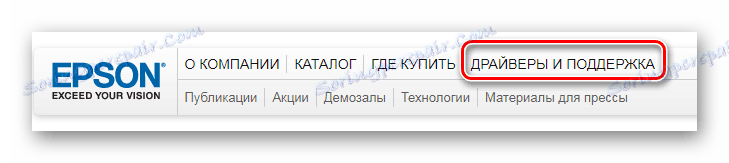
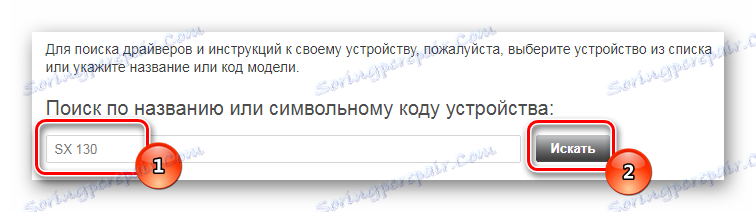
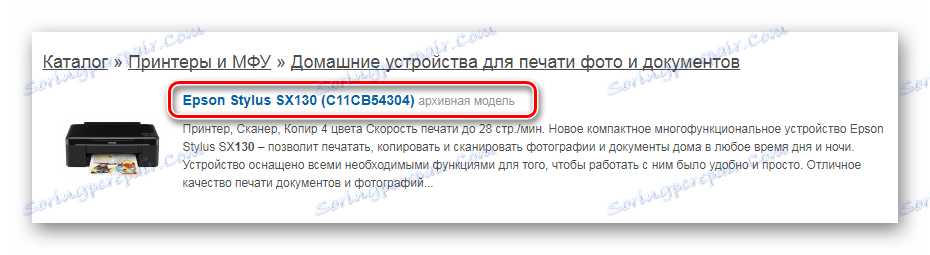
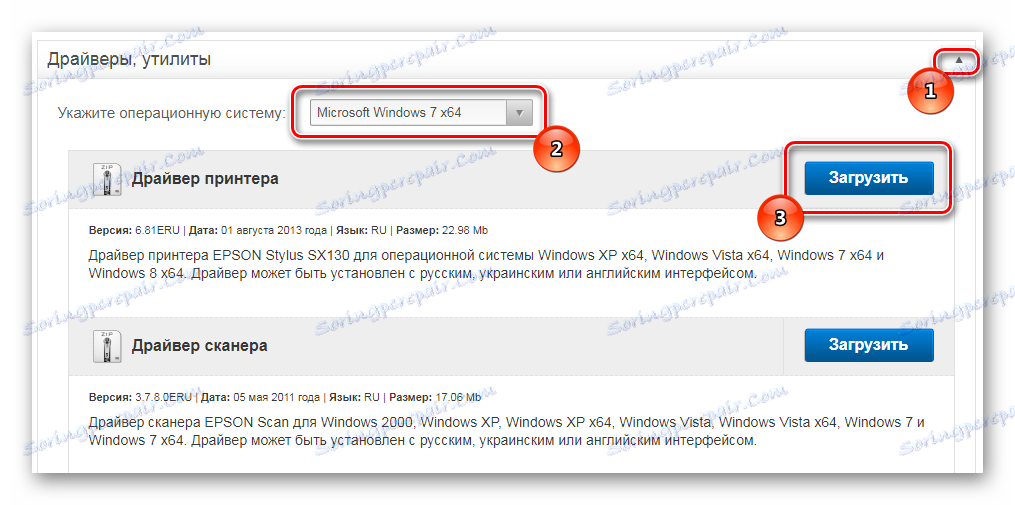
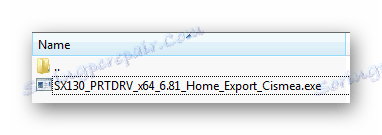
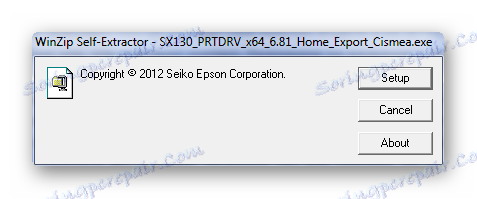

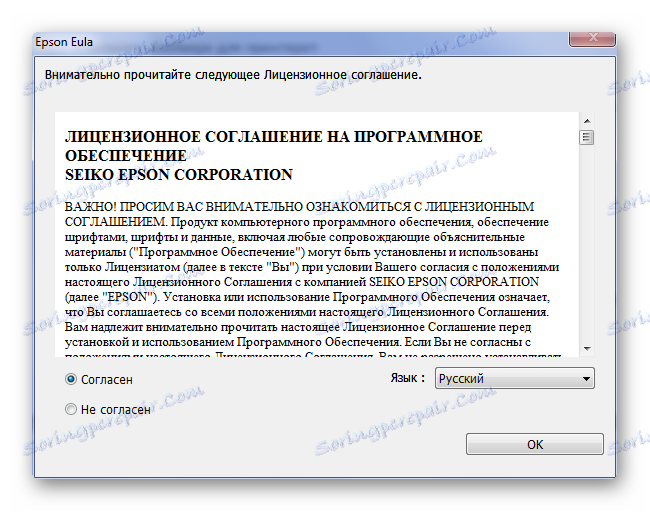

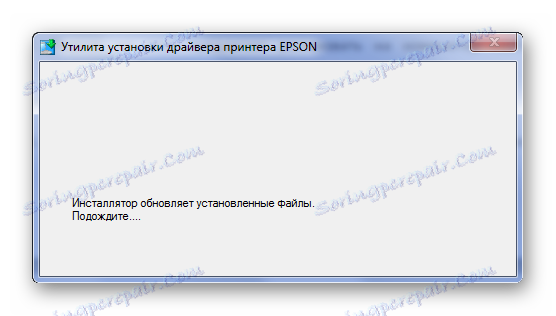

Ovo zaključuje razmatranje ove metode.
Metoda 2: Programi za instaliranje upravljačkih programa
Ako niste prethodno instalirali ili ažurirali upravljačke programe, vjerojatno ne morate znati da postoje posebni programi koji mogu automatski provjeriti softver na računalu. A među njima postoje i oni koji su se već dugo utvrdili među korisnicima. Možete odabrati što vam odgovara, nakon čitanja našeg članka o najpopularnijim predstavnicima ovog segmenta softvera.
Pročitajte više: Najbolji programi za instaliranje upravljačkih programa

Možemo vas zasebno preporučiti DriverPack rješenje , Ova aplikacija, koja ima jednostavno sučelje, izgleda jasno i pristupačno. Samo ga morate započeti i započeti skeniranje. Ako mislite da ga nećete moći koristiti što produktivnije, samo pročitajte naš materijal i sve će postati vrlo jasno.
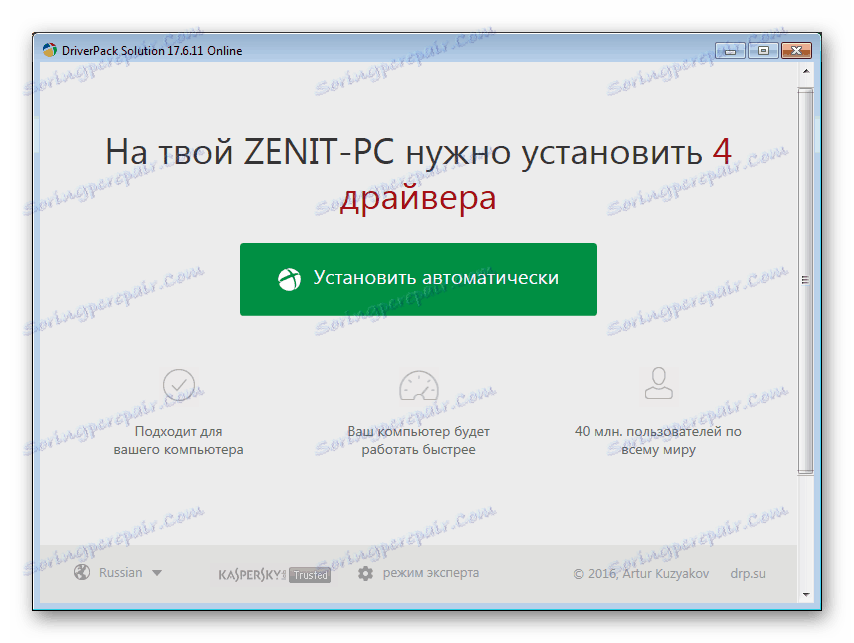
Pouka: Kako ažurirati upravljačke programe s DriverPack Solution
Način 3: Pronađite upravljački program prema ID-u uređaja
Svaki uređaj ima svoj jedinstveni identifikator koji vam omogućuje da pronađete upravljački program za nekoliko sekundi, a imate samo internet. Ne morate nešto preuzeti jer je ova metoda dostupna samo na posebnim web stranicama. Usput, ID, koji je relevantan za dotični pisač, izgleda ovako:
USBPRINTEPSONEpson_Stylus_SXE9AA
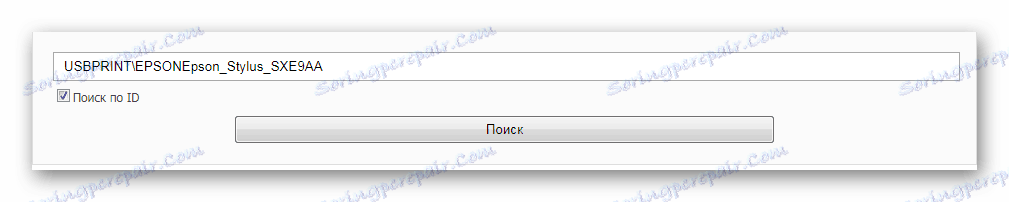
Ako niste naišli na ovaj način instaliranja i ažuriranja upravljačkih programa, pročitajte našu lekciju.
Pouka: Kako ažurirati upravljački program pomoću ID-a
Metoda 4: Instaliranje upravljačkih programa s standardnim značajkama sustava Windows
Najlakši način za ažuriranje upravljačkih programa jer ne zahtijeva posjete resursa trećih strana i preuzimanje svih uslužnih programa. Međutim, uvelike utječe učinkovitost. Ali to ne znači da je vaša pažnja vrijedna toga propustiti.
- Idite na "Upravljačku ploču" . To možete učiniti na sljedeći način: "Start" - "Control Panel" .
- Našli smo gumb "Uređaji i pisači" . Pritisnemo na njemu.
- Dalje pronađemo "Instaliranje pisača" . Opet jedan klik.
- Naime, u našem slučaju, morate odabrati "Dodaj lokalni pisač" .
- Zatim navedite broj priključka i pritisnite gumb "Dalje" . Najbolje je koristiti luku koju je izvorno predložio sustav.
- Nakon toga moramo odabrati make i model pisača. Da biste to učinili je prilično lako, s lijeve strane odaberemo "Epson" , a na desnoj strani - "Epson SX130 Series" .
- Pa, na samom kraju navedite naziv pisača.
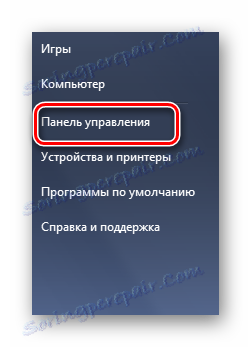
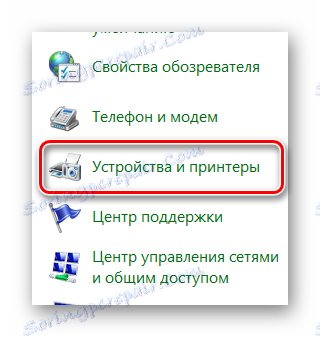
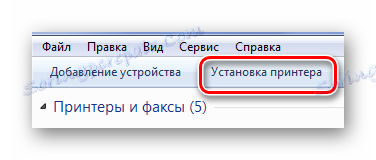
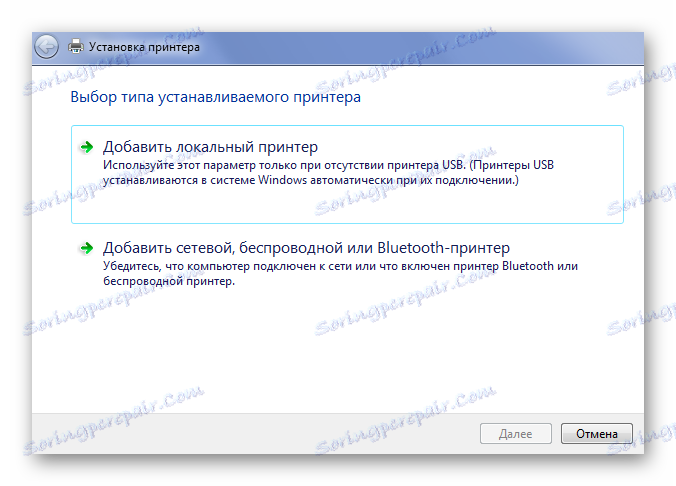
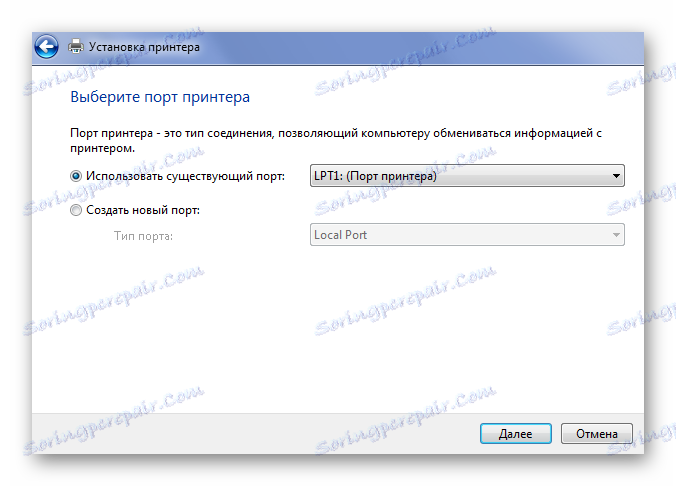
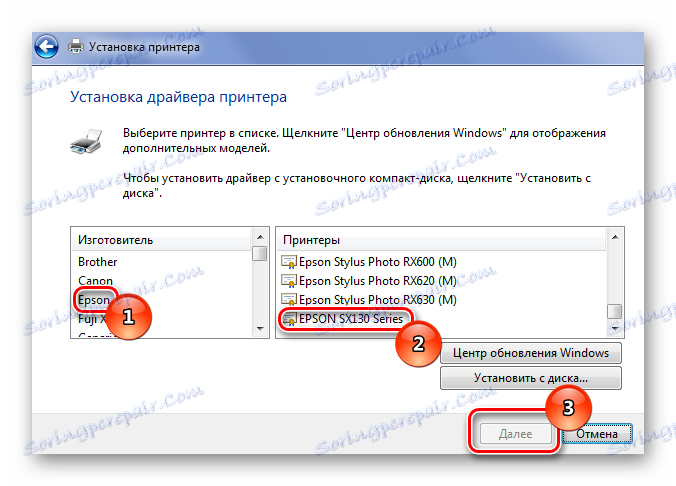
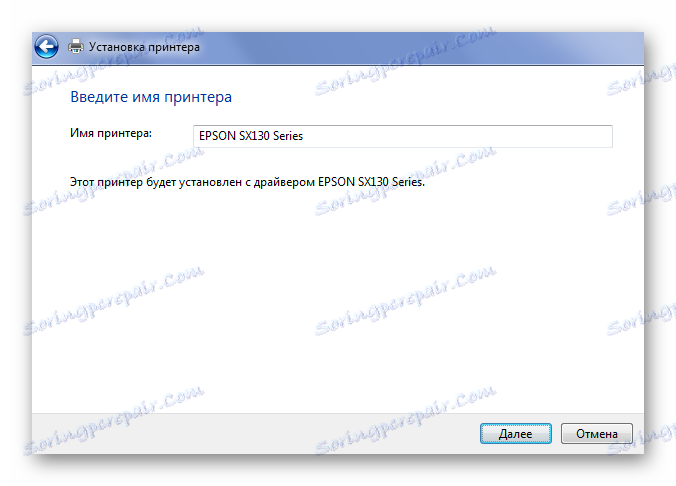
Stoga smo pregledali 4 načina ažuriranja upravljačkih programa za Epson SX130 pisač. To je dovoljno za ispunjenje željenih radnji. Ali ako vam nešto iznenada ne razumije, ili na neki način ne donosi željeni rezultat, možete nam pisati u komentarima, gdje ćete se odmah odgovoriti.